win10查找网络上的计算机 win10如何浏览网络上其他计算机
时间:2023-08-20 来源:互联网 浏览量:
win10查找网络上的计算机,随着互联网的普及,计算机之间的连接变得更加便利,如果您需要在网络上查找其他计算机,或者想要访问其他计算机上的共享文件,win10提供了一种简单而便捷的方法。通过以下几个步骤,您可以轻松地在win10系统中查找、访问其他计算机。
操作方法:
1.第一步打开win10系统,鼠标右键网络连接图标。选择打开网络和共享中心,如下图所示:
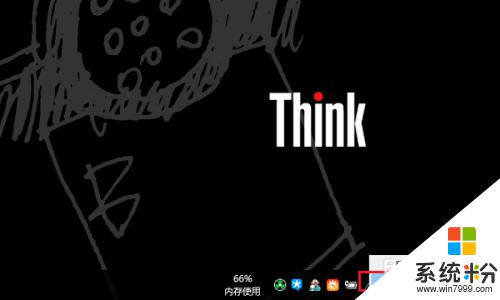
2.第二步进去之后,点击更改高级共享设置,如下图所示:
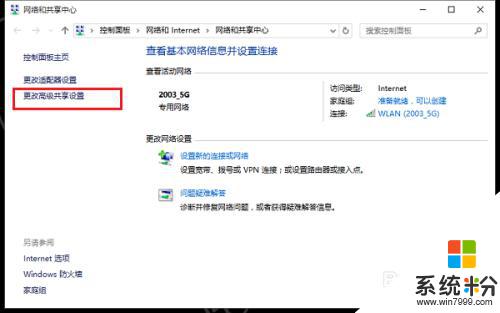
3.第三步进去高级共享设置之后,进行启用网络发现和启用文件和打印机共享。如下图所示:
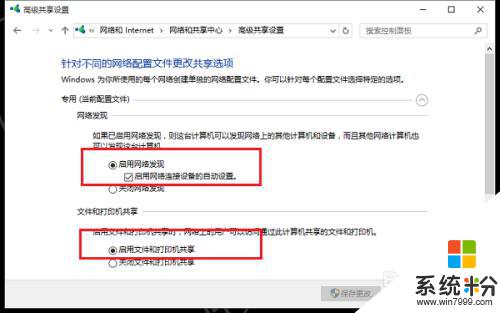
4.第四步开启之后,点击win10系统桌面的此电脑。进去之后,点击网络,如下图所示:
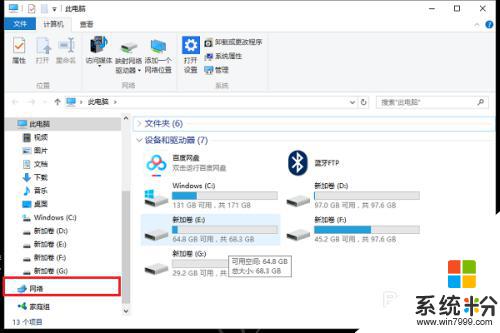
5.第五步点击网络之后,可以看到网络上其他计算机,如下图所示:
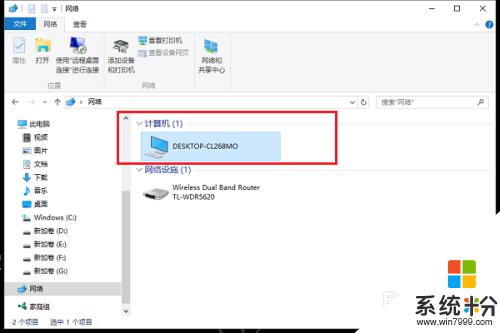
以上就是win10查找网络上的计算机的全部内容,如果您也遇到了同样的情况,请参照小编的方法进行处理,希望这些方法能够对您有所帮助。
我要分享:
相关教程
- ·win10系统无法访问局域网其他计算机如何处理? win10系统无法访问局域网其他计算机的解决方法?
- ·win10怎么查计算机名称 Windows10如何查看计算机名称
- ·win10网络发现已关闭 看不到网络计算机和设备 的解决方法!
- ·win10找不到计算机 win10系统桌面此电脑(计算机)图标不见了怎么办
- ·win10计算机名字在哪里看 win10电脑如何确认计算机的名称
- ·Win10怎么加入家庭组?Win10加入其他计算机家庭组方法
- ·桌面文件放在d盘 Win10系统电脑怎么将所有桌面文件都保存到D盘
- ·管理员账户怎么登陆 Win10系统如何登录管理员账户
- ·电脑盖上后黑屏不能唤醒怎么办 win10黑屏睡眠后无法唤醒怎么办
- ·电脑上如何查看显卡配置 win10怎么查看电脑显卡配置
win10系统教程推荐
- 1 电脑快捷搜索键是哪个 win10搜索功能的快捷键是什么
- 2 win10系统老是卡死 win10电脑突然卡死怎么办
- 3 w10怎么进入bios界面快捷键 开机按什么键可以进入win10的bios
- 4电脑桌面图标变大怎么恢复正常 WIN10桌面图标突然变大了怎么办
- 5电脑简繁体转换快捷键 Win10自带输入法简繁体切换快捷键修改方法
- 6电脑怎么修复dns Win10 DNS设置异常怎么修复
- 7windows10激活wifi Win10如何连接wifi上网
- 8windows10儿童模式 Win10电脑的儿童模式设置步骤
- 9电脑定时开关机在哪里取消 win10怎么取消定时关机
- 10可以放在电脑桌面的备忘录 win10如何在桌面上放置备忘录
win10系统热门教程
- 1 win10屏幕分辨率没有1920 win10分辨率1920x1080消失了
- 2 win10没有可用网卡怎么解决|win10找不到可用网卡的解决方法
- 3 Win10显示windows无法自动检测此网络的代理设置如何解决 Win10显示windows无法自动检测此网络的代理设置怎么解决
- 4Win10启动后黑屏,explorer.exe无法运行解决方案
- 5win10怎么打开压缩文件?
- 6Win10开始菜单与小娜打不开怎么解决? Win10开始菜单与小娜打不开解决的方法有哪些?
- 7Win10资源管理器cpu占用高怎么办?快速解决资源管理器占CPU高的方法
- 8win10提示无法上网怎么办|win10解决无法上网的方法
- 9Win10升级失败怎么还原系统?win10升级失败的解决方法!
- 10Win10系统资源管理器总是自动刷新解决方法有哪些 Win10资源管理器老自动刷新怎么处理
最新win10教程
- 1 桌面文件放在d盘 Win10系统电脑怎么将所有桌面文件都保存到D盘
- 2 管理员账户怎么登陆 Win10系统如何登录管理员账户
- 3 电脑盖上后黑屏不能唤醒怎么办 win10黑屏睡眠后无法唤醒怎么办
- 4电脑上如何查看显卡配置 win10怎么查看电脑显卡配置
- 5电脑的网络在哪里打开 Win10网络发现设置在哪里
- 6怎么卸载电脑上的五笔输入法 Win10怎么关闭五笔输入法
- 7苹果笔记本做了win10系统,怎样恢复原系统 苹果电脑装了windows系统怎么办
- 8电脑快捷搜索键是哪个 win10搜索功能的快捷键是什么
- 9win10 锁屏 壁纸 win10锁屏壁纸设置技巧
- 10win10系统老是卡死 win10电脑突然卡死怎么办
